当我们需要在表格当中提取出所有数字形成表格的时候,难道需要一个一个的复制吗,当然不必,今天我们就来教大家,如何在WPS表格与Excel表格当中一键提取数据的方法,具体怎么操作呢,一起来学习一下吧。

一键提取表格数据
首先,我们看到如下表格,数字与人名混在一起,先选中所有数据,单击右键选择复制。
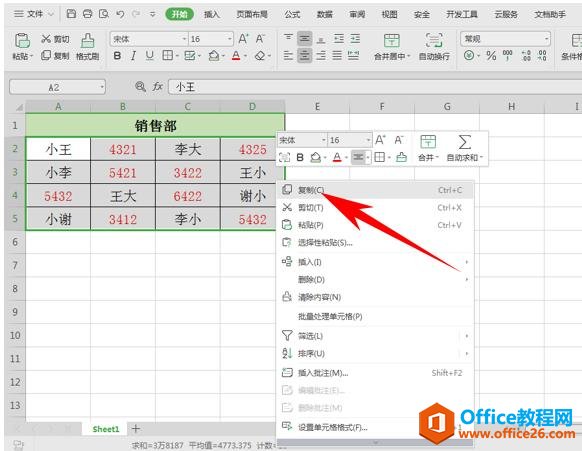
WPS excel如何将文字倒排
之前我们给大家介绍过文字竖排的方法,那么怎样才能将文字倒排呢,今天我们就来教大家,如何在WPS表格与Excel表格当中2秒进行文字倒排的方法,具体怎么操作呢,一起来学习一下吧。2秒将
然后选中其他单元格,单击右键选择选择性粘贴,如下图所示。

然后弹出选择性粘贴的,然后在运算里选择加,单击确定。
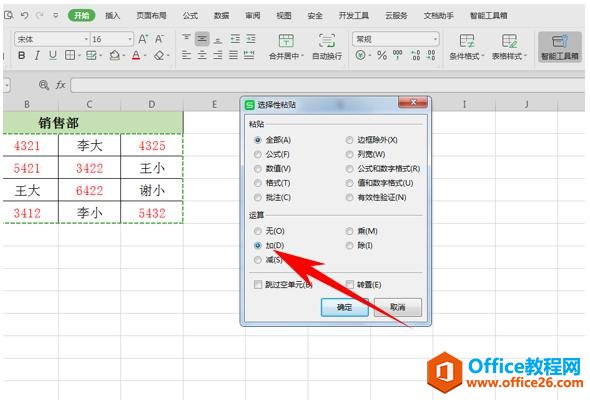
单击确定后,我们看到所有的数字就已经被提取出来了。
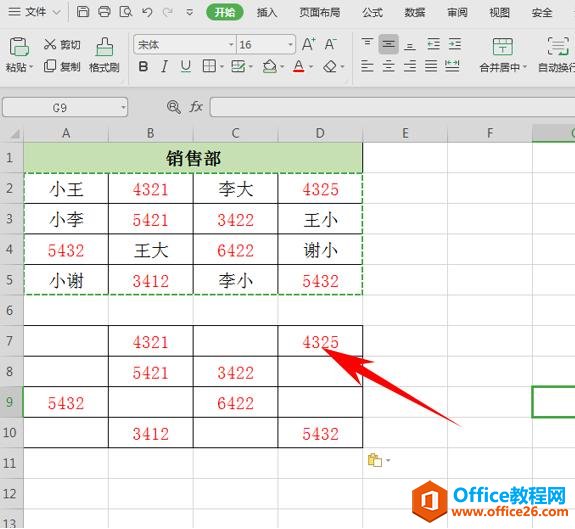
WPS excel如何利用剪切板将多个表格中的内容合并到一个单元格
当我们想要将多个表格中的内容合并到一个单元格当中,之前我们教给大家利用函数来合并的办法,那么当我们记不住函数的时候,有什么便捷的方法吗,今天我们就来教大家,如何快速将多


